Ausgehende E-Mails, Vorlagen und Inhaltsblöcke importieren
Sparen Sie Zeit und Ressourcen, verwenden Sie Ihre vorhandenen ausgehende Ressourcen wieder und passen Sie sie an, um ansprechende und relevante Erlebnisse in Customer Insights - Journeys zu schaffen. Importieren Sie Ihre ausgehenden Marketing-E-Mails, Vorlagen und Inhaltsblöcke ganz einfach in Customer Insights - Journeys, um sie in Ihre Echtzeit-Kontaktverläufe einzubinden.
E-Mails aus Outbound-Marketing importieren
Um den E-Mail-Importvorgang zu starten, gehen Sie zu Kanäle>E-Mails und wählen Sie im oberen Menüband die Schaltfläche E-Mails importieren aus. Der Importassistent wird angezeigt. Gehen Sie wie folgt vor:
- Wählen Sie bis zu 50 E-Mails aus, um sie vom Outbound-Marketing in Customer Insights - Journeys zu kopieren. Mithilfe von Sortier- und Filterfunktionen können Sie die E-Mails leicht finden.
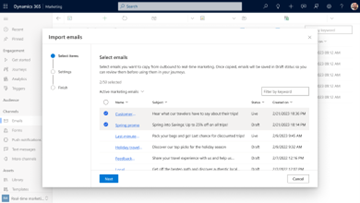
- Im Schritt Einstellungen können Sie angeben, ob Sie auch die Inhaltsblöcke importieren möchten, die mit diesen E-Mails verknüpft sind. Sie können dies überspringen und die E-Mails werden trotzdem ordnungsgemäß importiert. Die Zuordnung zwischen den importierten E-Mails und Inhaltsblöcken geht allerdings verloren.
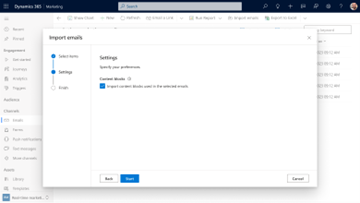
Anmerkung
E-Mails und Vorlagen mit A/B-Tests können nicht importiert werden und werden im Importprozess komplett übersprungen. Diese E-Mails werden zusammen mit allen anderen E-Mails, die nicht importiert werden konnten, in einer herunterladbaren Datei gesammelt, die nach Abschluss des Imports angezeigt wird.
Tipp
E-Mails und Vorlagen, die eines oder mehrere der folgenden Elemente enthalten, werden importiert, müssen jedoch in Customer Insights - Journeys manuell überprüft und/oder erneut hinzugefügt werden, wenn sie während des Importierens entfernt werden:
- Umfragen
- QR-Code
- Code-Element
- Complianceprofildetails
- Personalisierung einschließlich #if- und #else-Bedingungen
- Platzhalter für Inhaltseinstellungen (außer für das Abonnementcenter und die Firmenadresse)
- FormDoiSubmission (wird für die doppelte Formularanmeldung verwendet)
- Platzhalter für kontextbezogene Nachrichten
- Als Webseite anzeigen
Importieren Sie E-Mail-Vorlagen aus dem Outbound-Marketing
Vorlagen werden auf ähnliche Weise wie E-Mails importiert. Um den Vorlagenimportvorgang zu starten, gehen Sie zu Ressourcen>Vorlagen und wählen Sie im oberen Menüband die Schaltfläche Vorlagen importieren aus. Der Importassistent wird angezeigt. Die Schritte, die Sie ausführen müssen, entsprechen denen bei E-Mails:
- Wählen Sie bis zu 50 Vorlagen aus, um sie vom Outbound-Marketing in Customer Insights - Journeys zu kopieren. Mithilfe von Sortier- und Filterfunktionen können Sie die Vorlagen leicht finden.
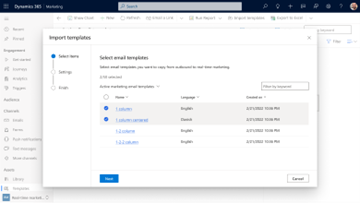
- Im Schritt Einstellungen können Sie angeben, ob Sie auch die Inhaltsblöcke importieren möchten, die mit diesen Vorlagen verknüpft sind. Sie können dies überspringen und die Vorlagen werden trotzdem ordnungsgemäß importiert. Die Zuordnung zwischen den importierten Vorlagen und Inhaltsblöcken geht allerdings verloren.
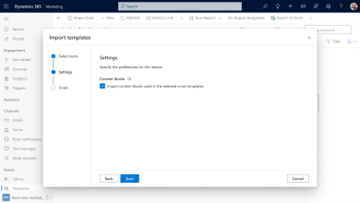
Inhaltsblöcke aus dem Outbound-Marketing importieren
Um Inhaltsblöcke aus dem Outbound-Marketing zu importieren, gehen Sie zu Ressourcen>Inhaltsblöcke und wählen Sie im oberen Menüband die Schaltfläche Inhaltsblöcke importieren aus. Der Importassistent wird angezeigt und Sie müssen nur noch die Inhaltsblöcke auswählen, die Sie in Customer Insights - Journeys kopieren möchten.
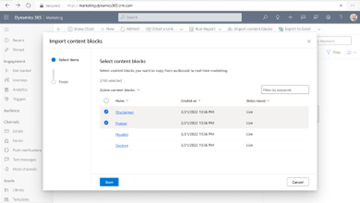
Verwenden von importierten Assets in Customer Insights - Journeys
Importierte E-Mails, Vorlagen und Inhaltsblöcke werden durch das [Outbound]-Wort-Tag unterschieden, das sie im Titel enthalten. Es gibt auch eine neue Ansicht, Aus Outbound-Marketing importiert, mit der Sie Ressourcen nach den nur importierten Ressourcen filtern können.
Alle Ressourcen werden im Status Entwurf importiert und können daher überprüft werden, bevor sie als einsatzbereit gekennzeichnet werden. Der Konvertierungsprozess während des Imports ist korrekt, Sie sollten jedoch alle Ressourcen überprüfen, um sicherzustellen, dass der Inhalt und die Einstellungen für jede einzelne optimal sind.